「OneNoteのリンクをクリックしたら、いつもWeb版が開いてしまって使いにくい」そんな経験はありませんか?実は、OneNoteリンクを直接アプリで開く設定に変更することで、作業効率が大幅に向上します。
この記事では、OneNoteリンクを常にアプリで開く方法から、トラブル解決まで、初心者でも簡単に実践できるよう分かりやすく解説していきます。快適なOneNote環境を手に入れましょう!
OneNoteリンクがWeb版で開く理由とは
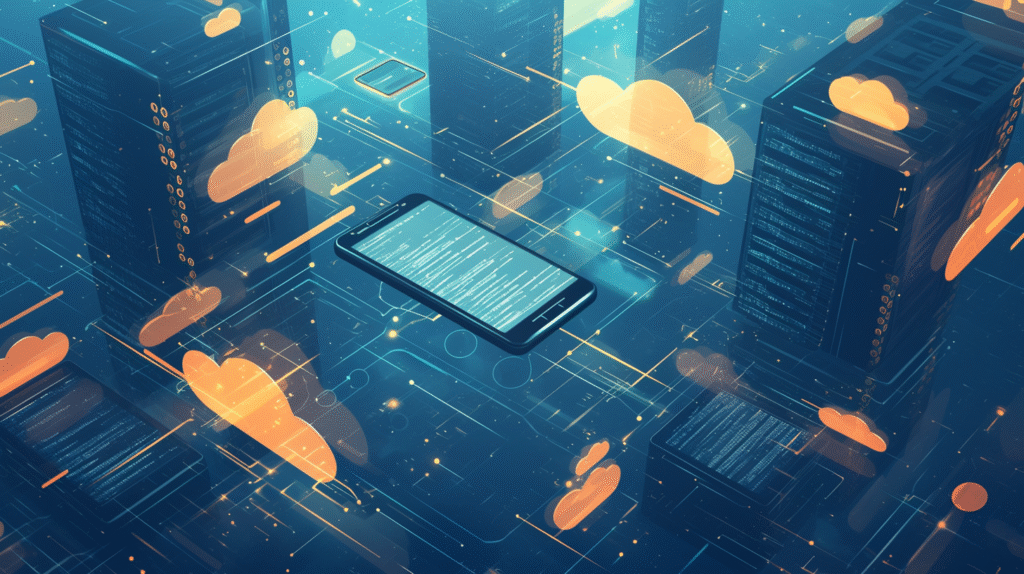
OneNoteリンクがWeb版で開いてしまうのは、ブラウザがデフォルトでWeb版を優先するように設定されているためです。これは、すべてのユーザーがOneNoteアプリをインストールしているとは限らないため、確実にアクセスできるWeb版が選択される仕組みになっているからです。
しかし、アプリ版の方が動作が軽快で、オフライン編集も可能という大きなメリットがあります。特に頻繁にOneNoteを使用する方にとって、アプリ版での利用は作業効率の向上につながります。
Web版とアプリ版の使い分けを理解することで、より快適なOneNote環境を構築できるようになります。
【Windows】OneNoteリンクをアプリで開く設定方法
Windows環境でOneNoteリンクをアプリで開くための設定を詳しく解説します。
方法1:ブラウザの設定変更 Google ChromeやMicrosoft Edgeでは、OneNoteリンクをクリックした際にアプリで開くかどうかを選択できます。リンクをクリックした時に表示される「OneNoteで開く」のポップアップで「常に許可する」を選択しましょう。
方法2:Windowsの既定アプリ設定
- 「設定」→「アプリ」→「既定のアプリ」を開く
- 「ファイルの種類別に既定のアプリを選ぶ」をクリック
- 「.one」ファイルをOneNoteアプリに関連付け
- 「プロトコル別に既定のアプリを選ぶ」で「onenote」プロトコルもアプリに設定
方法3:レジストリ編集(上級者向け) レジストリエディタを使用してプロトコルハンドラーを変更する方法もありますが、システムに影響を与える可能性があるため、十分な知識がある方のみ実行してください。
これらの設定により、OneNoteリンクが自動的にアプリで開くようになります。
【Mac】OneNoteリンクをアプリで開く設定手順
Mac環境でのOneNoteリンク設定について説明します。
Safariでの設定
- Safariの環境設定を開く
- 「Webサイト」タブを選択
- 「その他」の項目でOneNote関連の設定を確認
- 必要に応じてOneNoteアプリを選択
システム全体での設定
- 「システム環境設定」→「一般」を開く
- 「デフォルトWebブラウザ」の下にある詳細設定を確認
- OneNoteプロトコルがアプリに関連付けられているか確認
Google ChromeまたはEdgeを使用している場合 Windows版と同様に、リンクをクリックした際の確認ダイアログで「OneNoteで開く」を選択し、「常に許可する」にチェックを入れます。
Macでは、セキュリティ設定によりアプリの起動に確認が必要な場合があるため、初回は手動で許可する必要があります。
スマートフォンでOneNoteリンクをアプリで開く方法
スマートフォンでのOneNoteリンク設定は、OSによって異なります。
Android端末の場合
- OneNoteリンクをタップ
- 「アプリで開く」の選択肢が表示される
- 「OneNote」を選択
- 「常にこのアプリで開く」にチェックを入れる
- 「開く」をタップして設定完了
iPhone・iPadの場合
- OneNoteアプリがインストールされていることを確認
- Safariの設定で「デスクトップ用サイトを表示」がオフになっているか確認
- リンクをタップした際に自動的にアプリが起動するか確認
- 起動しない場合は、リンクを長押しして「OneNoteで開く」を選択
スマートフォンでは、アプリが最新版にアップデートされていることも重要なポイントです。古いバージョンではリンク連携が正常に動作しない場合があります。
ブラウザ別の詳細設定ガイド
各ブラウザでの具体的な設定方法を詳しく解説します。
Google Chrome
- アドレスバー右端の三点メニューをクリック
- 「設定」→「プライバシーとセキュリティ」→「サイトの設定」
- 「追加のコンテンツ設定」→「プロトコル ハンドラー」
- OneNote関連のプロトコルを「許可」に設定
Microsoft Edge
- 「設定」→「既定のブラウザー」を開く
- 「プロトコルの処理方法を選択する」で関連付けを確認
- OneNoteプロトコルがアプリに設定されているか確認
Firefox
- 「設定」→「一般」タブを開く
- 「アプリケーション」セクションでOneNote関連の項目を確認
- 必要に応じて既定の動作を変更
各ブラウザの設定を適切に行うことで、OneNoteリンクが確実にアプリで開くようになります。
よくあるトラブルと解決方法
OneNoteリンクをアプリで開く際によく発生する問題と対処法をご紹介します。
リンクをクリックしてもアプリが起動しない場合
- OneNoteアプリが正常にインストールされているか確認
- アプリを一度アンインストールして再インストール
- Windowsの場合、Microsoft Storeから最新版をダウンロード
アプリは起動するが該当ページが表示されない場合
- インターネット接続を確認
- OneNoteアプリでサインインしているアカウントが正しいか確認
- 共有されたノートブックへのアクセス権限があるか確認
ブラウザの設定を変更しても反映されない場合
- ブラウザのキャッシュとクッキーを削除
- ブラウザを完全に再起動
- 別のブラウザで動作するか確認
これらの基本的な対処法で、多くの問題は解決できます。それでも解決しない場合は、OneNoteアプリの修復機能を使用するか、Microsoftサポートに問い合わせることをおすすめします。
Web版とアプリ版の使い分けのコツ
OneNoteのWeb版とアプリ版それぞれの特徴を理解して、適切に使い分けることが重要です。
アプリ版のメリット
- 動作が高速で応答性が良い
- オフライン編集が可能
- 手書き機能やペン入力の精度が高い
- キーボードショートカットが豊富
Web版のメリット
- アプリのインストールが不要
- どのデバイスからでもアクセス可能
- 最新機能がいち早く利用できる場合がある
- 複数のMicrosoftアカウントの切り替えが簡単
一般的には、普段使いはアプリ版、外出先や一時的な利用はWeb版という使い分けが効果的です。特に、頻繁に編集作業を行う方はアプリ版の利用をおすすめします。
OneNoteリンク共有時の注意点
OneNoteリンクを他の人と共有する際の重要なポイントについて説明します。
適切な権限設定 リンクを共有する前に、受信者に必要な権限レベル(編集・表示のみ)を適切に設定しましょう。過剰な権限付与は情報セキュリティのリスクにつながります。
アクセス範囲の確認 「リンクを知っている人」「特定のユーザーのみ」「組織内のユーザー」など、アクセス範囲を目的に応じて選択することが大切です。
有効期限の設定 一時的な共有の場合は、リンクに有効期限を設定することで、不要なアクセスを防げます。
これらの注意点を守ることで、安全かつ効率的なOneNote共有が実現できます。
まとめ
OneNoteリンクをアプリで開く設定は、日常的にOneNoteを使用する方にとって大きな生産性向上につながります。Windows、Mac、スマートフォンそれぞれで適切な設定を行うことで、快適なOneNote環境を構築できます。
ブラウザ別の設定方法やトラブル対処法を把握しておくことで、問題が発生した際も素早く解決できるでしょう。Web版とアプリ版の使い分けを理解し、状況に応じて最適な方法を選択することも重要です。
今回ご紹介した設定方法を実践して、より効率的なOneNoteライフを始めてみてください。きっと、これまで以上にスムーズで快適な作業環境を手に入れることができるはずです。最初は設定に少し時間がかかるかもしれませんが、一度設定してしまえば長期間にわたって恩恵を受けられます。







